昨天我們瞭解到了如何建立 AI Commands,今天我們來一起看看更多進階的設定吧!
讓我們先來看看 Prompt 的部分。可以看到 Prompt 輸入匡的右下角有一個 + 的按鈕,點下去會看到三個選項: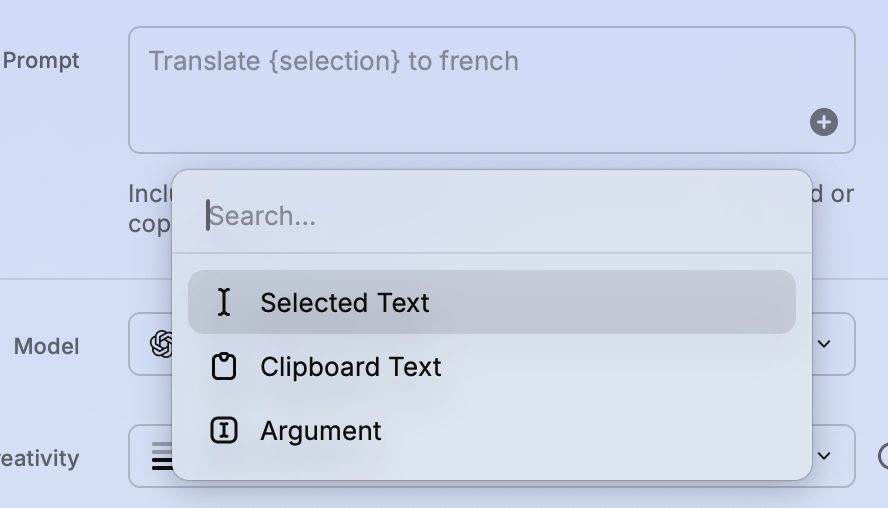
這個是 Dynamic Placeholders(動態佔位符),是 AI Commands 的進階功能,讓我們的指令可以根據不同的輸入來源動態調整。
{selection}這是最常用的 Placeholder,會自動抓取你目前選取的文字。如果這樣寫的話:
Translate {selection} to Traditional Chinese
當你選取一段英文文字並執行這個指令時,{selection} 會被替換成你選取的內容,AI 就會自動把文字翻譯成繁體中文。
{clipboard}從剪貼簿讀取文字內容:
Format the following JSON data and make it more readable:
{clipboard}
這時候我們就可以複製一段 JSON 資料,然後執行這個指令,AI 就會幫你將 JSON 格式化並加上適當的縮排和說明。Raycast 還支援讀取剪貼簿歷史記錄:
{clipboard offset=1}:讀取倒數第二個複製的內容{clipboard offset=2}:讀取倒數第三個複製的內容如果設定 offset=1 就會讀到第二個內容: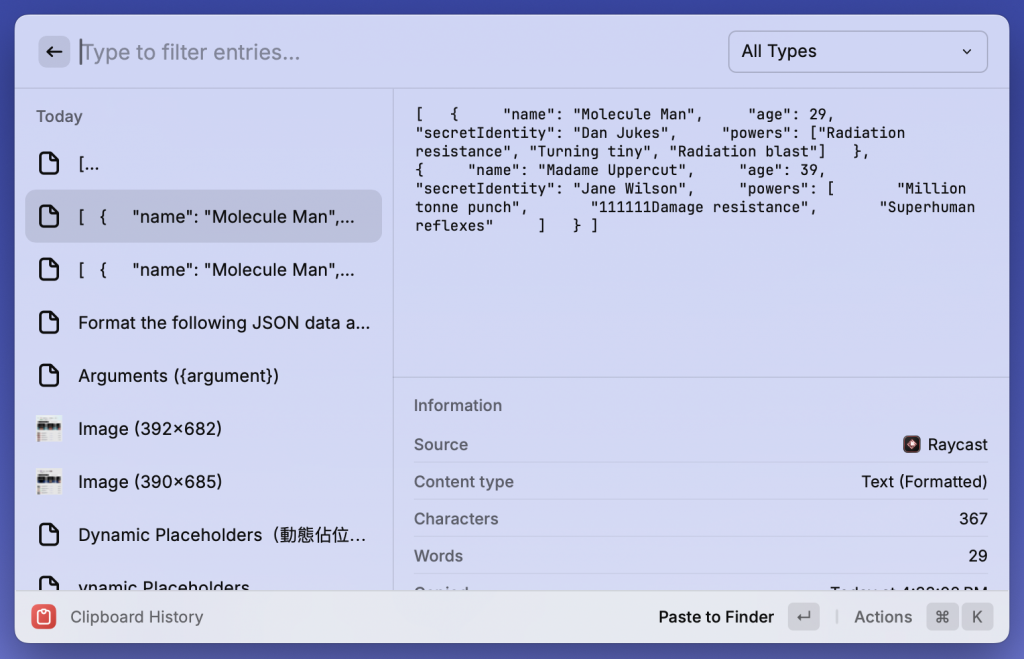
使用 AI format: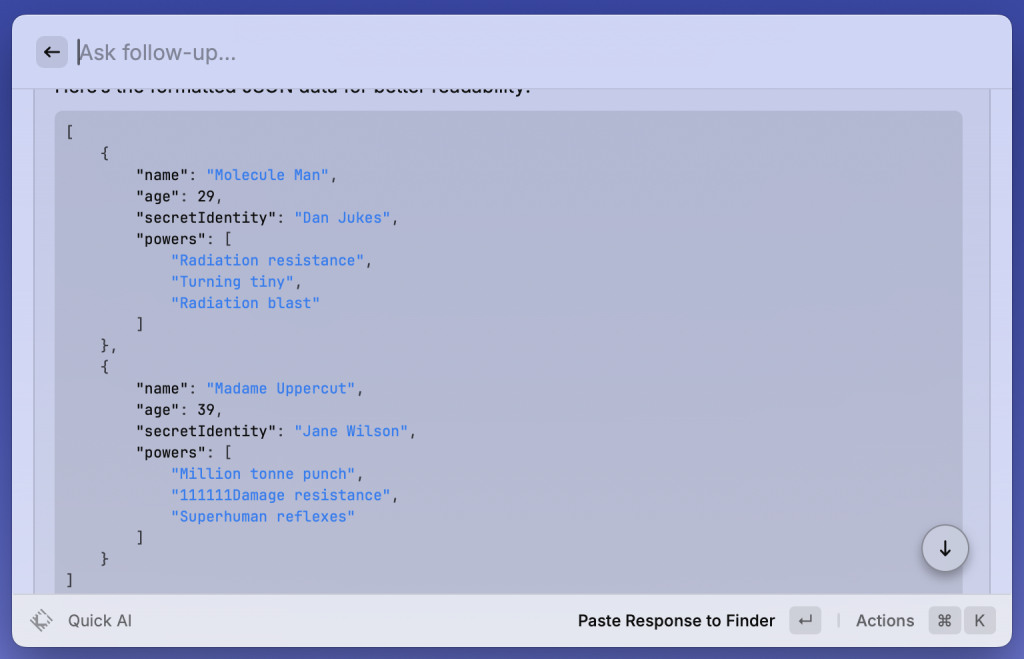
{argument}Arguments 可以在執行時動態輸入參數,可以是單個參數:
Translate {selection} to {argument name="Target Language"}
在使用的時候可以透過 tab 移動到後方的參數區域,輸入內容: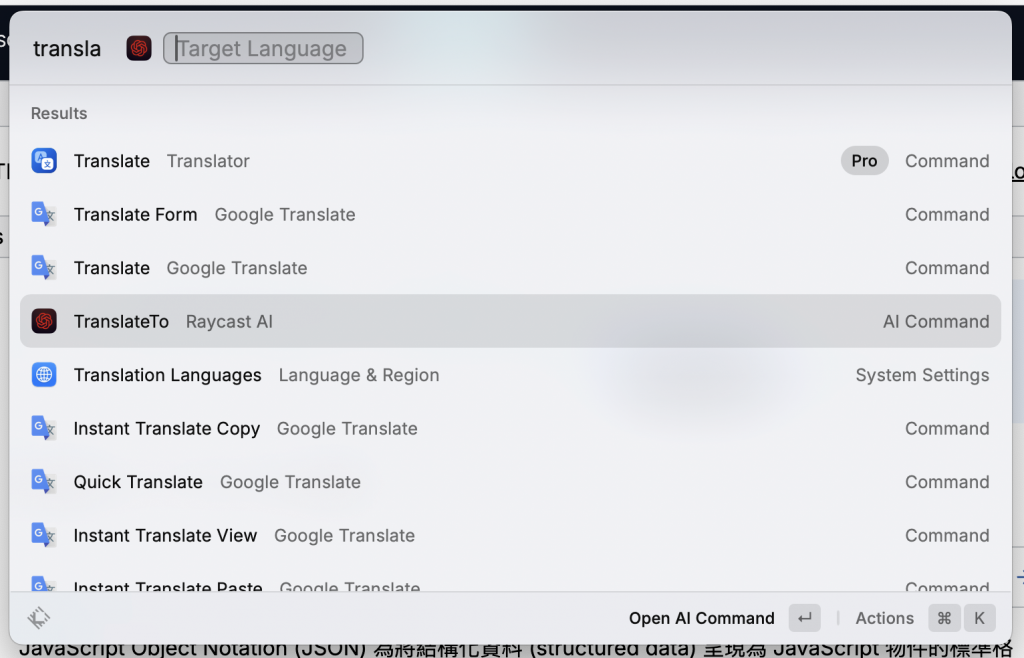
我輸入的是簡體中文,按下 enter 後就會看到翻譯成簡體中文的結果: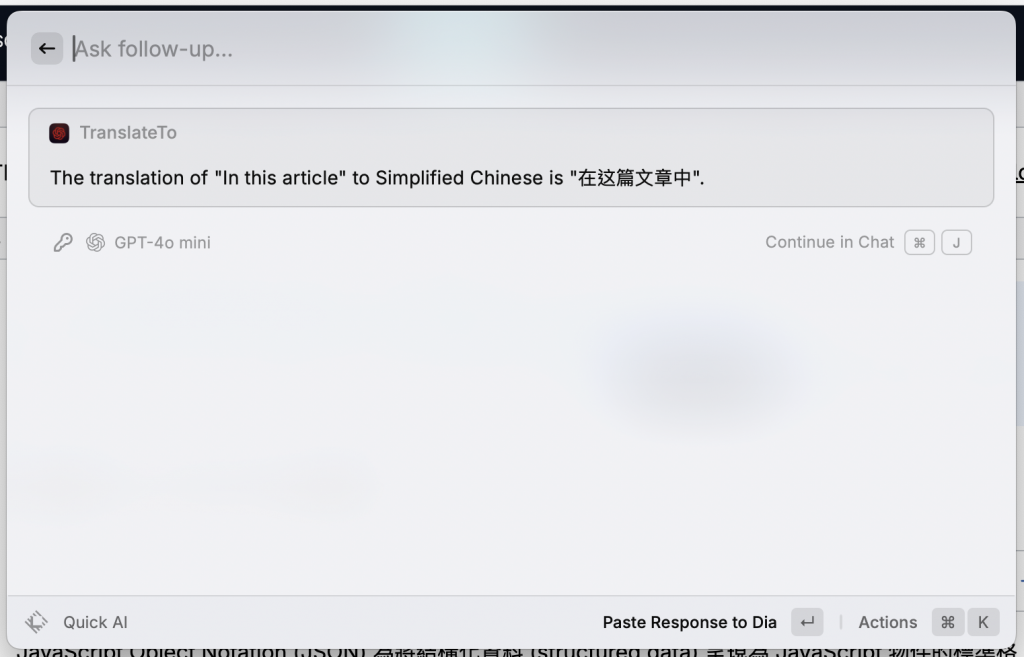
也可以輸入多個參數:
Write a blog post about {argument name="Topic"} for {argument name="Target Audience"}
另外,也能讓參數有預設值:
Print the input {argument name="Target" default="Default Print"}
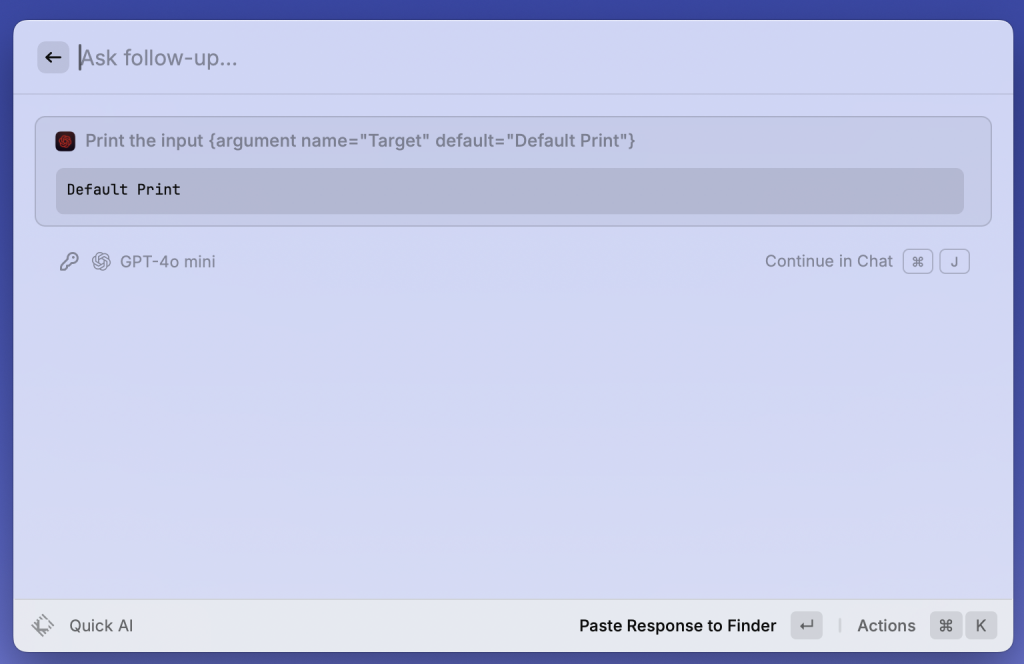
也可以使用 options 參數可以提供預設的選項清單
Print the input {argument name="Target" options="Default, default, DEFAULT"}
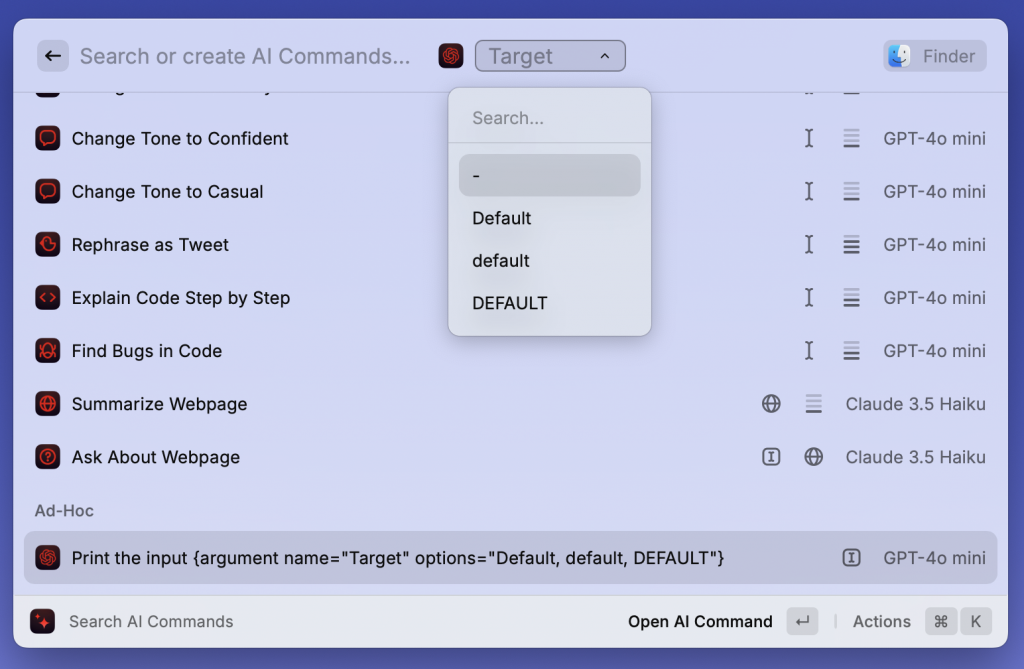
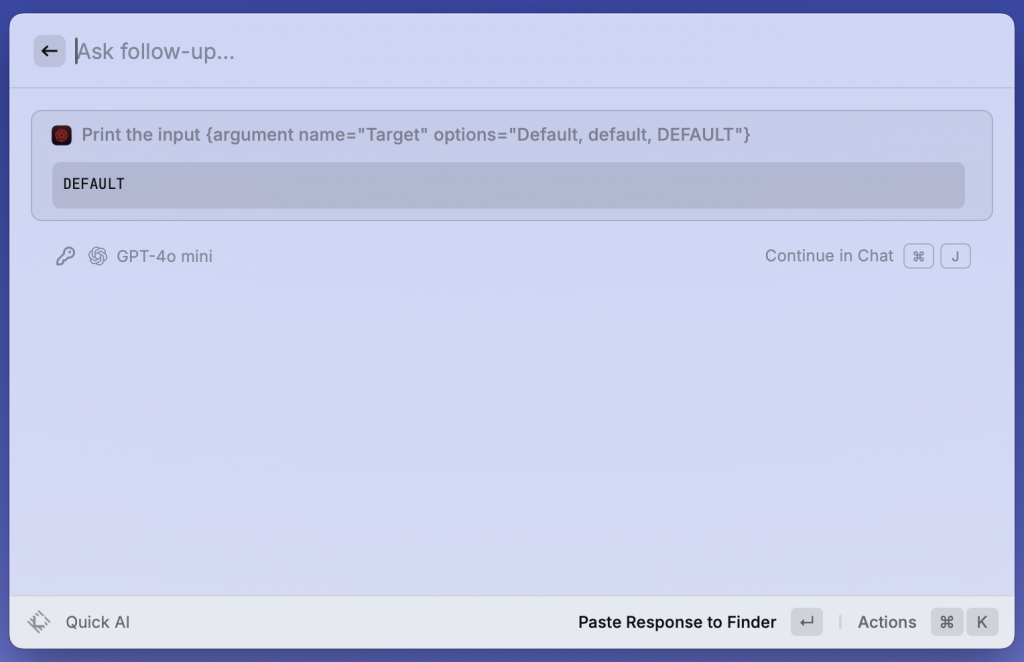
Raycast 也有支援 AI Commands 設定快捷鍵的功能。打開設定後選擇 Extensions > Commands,找到你想設定的 command,點選 Record Hockey 就可以囉: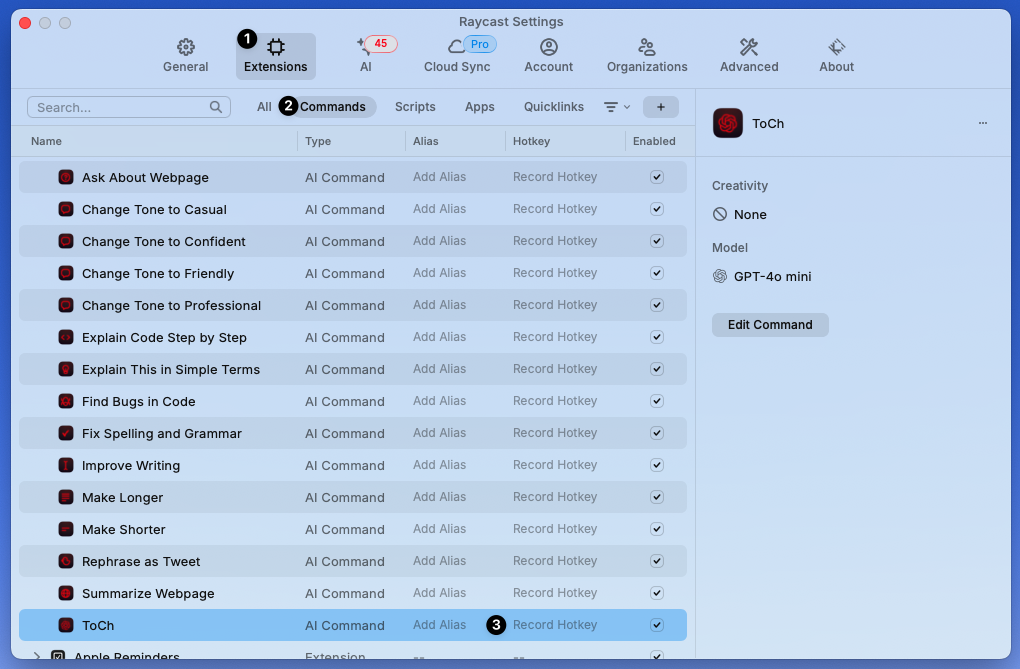
Raycast 還提供了一些修飾符(Modifiers),可以進一步幫我們處理 Placeholder 的內容:
{clipboard | uppercase}:將文字轉換為大寫{clipboard | lowercase}:將文字轉換為小寫{clipboard | trim}:移除前後的空白字元{clipboard | percent-encode}:進行 URL 編碼{selection | json-stringify}:將內容轉換為 JSON 字串格式我們也可以透過 | 來串接多個修飾符:
{clipboard | trim | uppercase}
以上就是今天的分享,你覺得 AI Commans 還可以玩出什麼樣的變化呢?歡迎留言和我分享唷!我們明天見 👋
